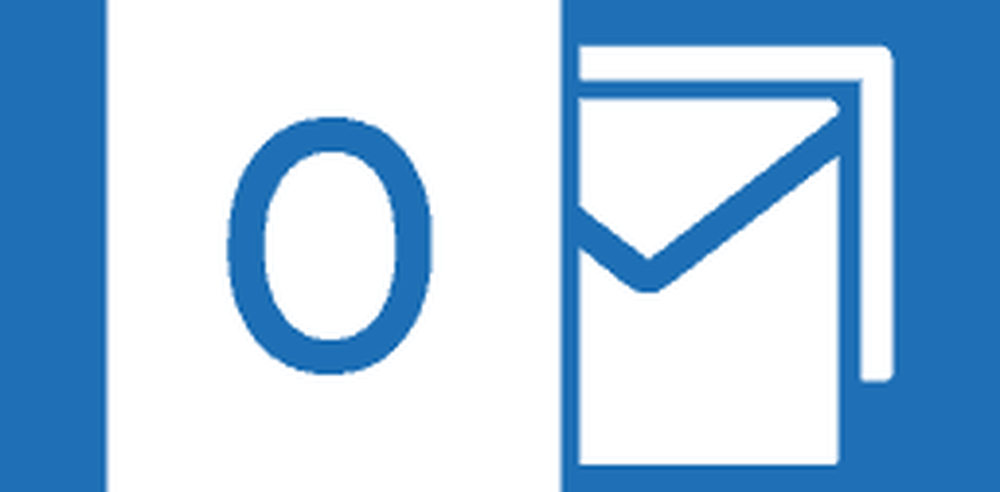Las notificaciones de Outlook 2016 no funcionan en Windows 10
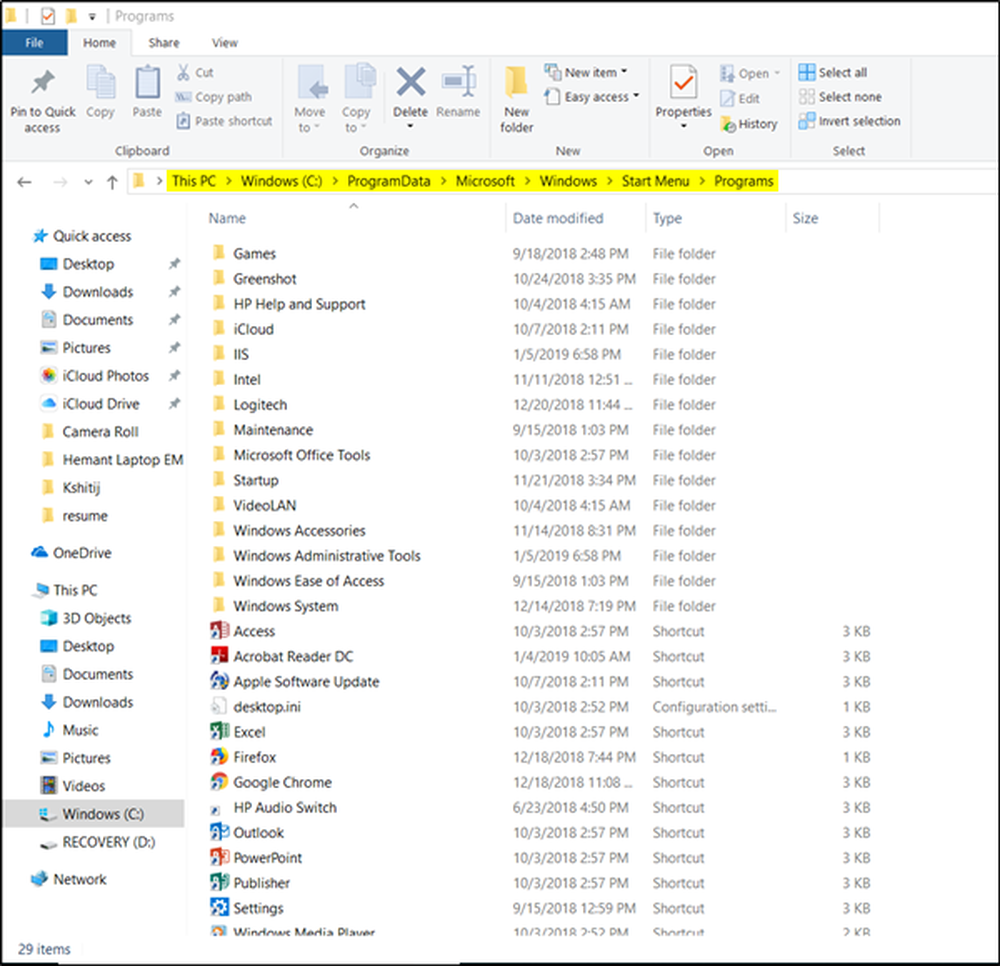
Algunos usuarios informaron que, incluso después de configurar correctamente la aplicación de Outlook, no reciben notificaciones de correo electrónico como Alertas de escritorio. Entonces, cada vez que hay un nuevo mensaje de alguien, es visible en la carpeta 'Bandeja de entrada', pero el Centro de Acción no muestra la notificación con sonido. Si Outlook 2016 no muestra las notificaciones de correo electrónico como alertas de escritorio, esta publicación le ayudará a solucionar el problema en Windows 10.
Las notificaciones de Outlook 2016 no funcionan
En primer lugar, este problema puede ocurrir si la aplicación de Outlook no se registró correctamente con Windows 10 en el momento de la instalación o si la clave de registro se ha dañado de alguna manera. Como tal, incluso si habilitas 'Mostrar una alerta de escritorioEn la opción de correo, no lo ves.
Si empeora, debe verificar los mensajes actualizando la carpeta. Aquí hay un tweak de registro que puede ayudarle a superar este problema.
En un caso normal, este comportamiento se puede corregir yendo a la aplicación Configuración, seleccionando Sistema y seleccionando Notificaciones y acciones.
Luego, desplácese hacia abajo para localizar la siguiente opción - Recibe notificaciones de estos remitentes. Busque Outlook 2016 debajo de él y deslice la palanca hacia 'En' posición.

Si, Outlook no aparece en "Obtener notificaciones de estos remitentes", intente con el siguiente método.
Los accesos directos de Outlook se generan mediante una instalación de Office personalizada: archivo de personalización de Office (archivo OCT / MSP). Es este archivo el que incluye la personalización de los accesos directos en el escritorio y la agrupación en una carpeta dentro del menú Inicio. A veces, se puede encontrar con algún problema extraño. Cuando esto sucede, los iconos rotos aparecen en la carpeta:C: \ Windows \ Installer \ 90160000-0011-0000-0000-0000000FF1CE

Para solucionar este problema, intente realizar una instalación nueva de Office sin ningún archivo de administración en otra PC con Windows 10.
Después de eso, intente extraer esos accesos directos de una instalación predeterminada y cópielos sobre los accesos directos en la carpeta del Menú de Inicio que se encuentran en:
C: \ Datos de programa \ Microsoft \ Windows \ Menú Inicio \ Programas \

Esta acción genera los accesos directos con una ruta de destino diferente a la configuración predeterminada.
Ahora, simplemente realice un proceso de reinicio, y las notificaciones de Outlook deberían estar funcionando nuevamente.
Lectura relacionada: Cómo detener las notificaciones por correo electrónico del calendario de Outlook.